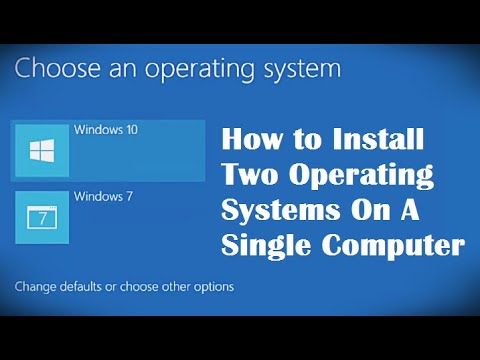आप एक कंप्यूटर डिस्क पर एक से अधिक ऑपरेटिंग सिस्टम स्थापित कर सकते हैं, लेकिन जितने चाहें उतने। आमतौर पर, एक कंप्यूटर पर दो ऑपरेटिंग सिस्टम गेम और काम के लिए पर्याप्त होते हैं। इसके अलावा, इस तरह के सिस्टम को विभिन्न आर्किटेक्चर के साथ विंडोज परिवार और लिनक्स जैसी प्रणालियों के साथ जोड़ना काफी सफलतापूर्वक संभव है। सिस्टम के इस संयोजन के साथ, पहले हार्ड डिस्क को विभाजन में विभाजित करना अनिवार्य है। डिस्क पर दूसरे OS का संस्थापन Acronis OS Selecter बूट लोडर के संस्थापन से पहले शुरू नहीं होता है। यह उपयोगिता सभी उपलब्ध कंप्यूटर सिस्टम का चयन करने के लिए डिस्क के बूट क्षेत्र में एक मेनू रखेगी।
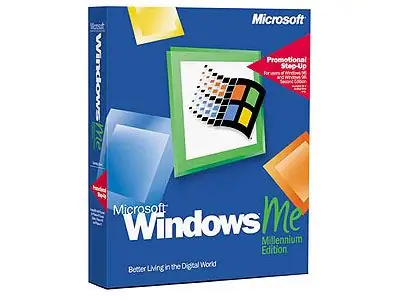
ज़रूरी
पार्टिशन मैजिक एप्लिकेशन, एक्रोनिस ओएस चयनकर्ता उपयोगिता, ओएस बूट करने योग्य सीडी।
निर्देश
चरण 1
अपने कंप्यूटर पर दूसरा ओएस स्थापित करने से पहले, इसके लिए अपनी हार्ड डिस्क पर आवश्यक स्थान आवंटित करें - एक नया विभाजन। ऐसा करने के लिए, पार्टीशन मैजिक एप्लिकेशन का उपयोग करें या सिस्टम की अंतर्निहित fdisk उपयोगिता का उपयोग करें।
चरण 2
नए पार्टीशन का फाइल सिस्टम ओएस के आर्किटेक्चर के अनुरूप होना चाहिए जिसे आप मौजूदा सिस्टम के साथ इंस्टॉल करना चाहते हैं। उदाहरण के लिए, NTFS और FAT-32 फाइल सिस्टम विंडोज ऑपरेटिंग सिस्टम के लिए सामान्य हैं, और लिनक्स के लिए यह Ext2fs फाइल सिस्टम किस्मों में से एक को सेट करने के लायक है।
चरण 3
नए OS के लिए एक अलग विभाजन का चयन करने के बाद, अपने कंप्यूटर पर Acronis OS चयनकर्ता लोडर उपयोगिता स्थापित करें। यह उपयोगिता उपयोगकर्ता को ग्राफिकल मेनू में इस कंप्यूटर पर सभी स्थापित ओएस का चयन करने की क्षमता प्रदान करती है।
चरण 4
Acronis OS Selecter स्थापित करने के बाद, अपने कंप्यूटर को पुनरारंभ करें। एक नए बूट पर, आप एक मेनू देखेंगे जहां आप बूट विकल्प चुन सकते हैं: आपका ओएस या फ्लॉपी से बूट। आपके कंप्यूटर पर दूसरा ऑपरेटिंग सिस्टम स्थापित करने के बाद, इस मेनू में एक और आइटम प्रदर्शित होगा। इस प्रकार, आप दो संस्थापित सिस्टमों में से एक चुन सकते हैं जिसकी आपको इस समय आवश्यकता है, और इंस्टॉलर इसे बिल्कुल डाउनलोड करेगा।
चरण 5
बूट करने योग्य सीडी से सामान्य तरीके से नए ऑपरेटिंग सिस्टम को रीबूट और इंस्टॉल करें। दूसरे OS को नए बूट पर स्थापित करने के बाद, स्क्रीन पर बूटलोडर चयन मेनू दिखाई देगा। माउस के साथ उस OS का चयन करें जिसकी आपको आवश्यकता है जिसे आप लोड करना चाहते हैं। अब आपके पास एक ही डिस्क पर दो OS स्थापित हैं।